Что такое gui-элементы? Это вызов статической картинки, на которой имеются активные кнопки, при нажатии на которые можно вызвать различные эффекты.
Итак, начнем:Первым делом займемся скриптовой прописью: gamedata\scripts
Создаем файл
ui_gui_element.scriptИ заполняем его:
class "ui_test_gui" (CUIScriptWnd)
function ui_test_gui:__init(owner) super()
self.owner = owner
self:InitControls()
self:InitCallBacks()
end
function ui_test_gui:__finalize()
end
function ui_test_gui:InitControls()
self:SetWndRect (Frect():set(0,0,1024,768))
local xml, ctrl = CScriptXmlInit(), CUIWindow()
xml:ParseFile ("ui_gui_elements.xml")
self.main_panel = xml:InitStatic("test_gui",self)
xml:InitStatic ("test_gui:test_gui_text",self.main_panel)
self.button_exit = xml:Init3tButton ("test_gui:btn_exit",self.main_panel)
self:Register (self.button_exit, "button_exit")
end
function ui_test_gui:InitCallBacks()
self:AddCallback("button_exit", ui_events.BUTTON_CLICKED, self.OnButton_exit_clicked, self)
end
function ui_test_gui:OnButton_exit_clicked()
self:HideDialog()
end
function ui_test_gui:OnKeyboard(dik,keyboard_action)
CUIScriptWnd.OnKeyboard(self,dik,keyboard_action)
if keyboard_action == ui_events.WINDOW_KEY_PRESSED then
if dik == DIK_keys.DIK_ESCAPE then
self:HideDialog()
end
end
return true
end
function run_ui_test_gui(folder)
folder:ShowDialog(true)
end
Разберем несколько моментов:xml:ParseFile ("ui_gui_elements.xml") - регистрация файла, в котором происходит пропись окна в игре.
self.main_panel = xml:InitStatic("test_gui",self) - "test_gui" имя секции в .xml
xml:InitStatic ("test_gui:test_gui_text",self.main_panel) - это строка создает любой объект в нашем gui-окне (текст или картинку). Просто дублируем эту секцию, меняя имя "test_gui_text" (имя секции в .xml), чтобы не было совпадений, и тогда мы можем размещать текст в разных точках окна.
self.button_exit = xml:Init3tButton ("test_gui:btn_exit",self.main_panel)
self:Register (self.button_exit, "button_exit")
self:AddCallback("button_exit", ui_events.BUTTON_CLICKED, self.OnButton_exit_clicked, self)
Эти строки регистрируют саму кнопку, так же дублируем по аналогии и меняем имена: "btn_exit" - имя в файле .xml; "button_exit" - имя кнопки в скрипте; "OnButton_exit_clicked" - регистрация эффектов при нажатии, - в этой секции прописываем то, что необходимо (эффекты берутся, либо из _g, либо из xr_effects).
Наша gui-функция называется "ui_test_gui", поэтому если необходимо создать несколько функций в одном файле просто копируем все элементы скрипта и запускаем функцию поиска с заменой, берем имя "test_gui" и ставим в строку поиска, а в строке замены прописываем новое (я специально не учел в имени значение "ui" для того, чтобы разом можно было отредактировать всю функцию без лишних заморочек. Но! вам виднее).
Здесь же. Теперь заходим в файл _g и в конце добавляем функцию:
function run_gui(gui, close_inv)
if close_inv == true then
gui:ShowDialog(true)
game_hide_menu()
level.show_weapon(false)
else gui:ShowDialog(true)
end
end
GUI-окно запускаем с помощью функции в xr_effects:
function run_gui_effects(actor, npc)
_g.run_gui(ui_gui_element.ui_test_gui())
end
Со скриптами кончено. Пора заняться конфигами: gamedata\configs\text\rus
В любом текстовом документе создаем пару секций:
<string id="test_gui_text">
<text>Любой текст</text>
</string>
<string id="button_exist_text">
<text>Закрыть</text>
</string>
Здесь (gamedata\configs\ui) создаем тот самый файл ui_gui_elements.xml
И заполняем его:
<?xml version="1.0" encoding="windows-1251" ?>
<gui>
<test_gui x="98" y="87" width="827" height="573">
<texture x="0" y="0" width="827" height="573">ui\ui_name_texture</texture>
<test_gui_text x="552" y="16" width="250" height="25">
<text font="letterica16" align="l">test_gui_text</text>
</test_gui_text>
<btn_exit x="682" y="532" width="120" height="25">
<texture>ui_inGame2_Mp_bigbuttone</texture>
<text font="letterica18">button_exist_text</text>
</btn_exit>
</test_gui>
</gui>
Пояснение:ui\ui_name_texture - имя и местонахождение окна (запомните! в текстурах координаты окна должны быть на значении "0" - так будет проще размещать объекты). И чтобы это окно появилось в центре экрана, решаем задачку: (1024-827):2 и (768-573):2 - соответственно, получаем новые координаты: x="98" y="87". Значения "1024" и "768" постоянные, а вот ширина и высота уже зависят от размеров окна.
!Желательно, чтобы размеры самого файла .dds были 1024х1024
Теперь регистрируем наш текст. Чтобы вычислить координаты для текста достаточно будет программы Paint.NET: открываем текстурку окна, выделяем размеры 250х25 (размеры окна для текста могут быть любыми в зависимости от объема текста) и передвигаем по площади окна, выбирая место, где должен будет размещаться текст; полученные координаты (находятся они в пункте "Позиция") прописываем в этой строке:
Наша кнопка регистрируется также. Саму текстуру кнопки регистрируем по необходимости ("ui_inGame2_Mp_bigbuttone" - является игровой текстурой, дальнейшие действия показаны для наглядной прописи своих собственных кнопок): gamedata\configs\ui\textures_descr
Любой файл, либо создаем свой:
<w>
<file name="ui\ui_name_texture_button">
<texture id="ui_inGame2_name_button_closet_e" x="636" y="0" width="15" height="15" />
<texture id="ui_inGame2_name_button_closet_h" x="636" y="0" width="15" height="15" />
<texture id="ui_inGame2_name_button_closet_t" x="636" y="0" width="15" height="15" />
<texture id="ui_inGame2_name_button_closet_d" x="636" y="0" width="15" height="15" />
</file>
</w>
Обязательно прописываем в четырех экземплярах с этими буковками ("e" - текстура в обычном режиме; "h" - при наведении курсором; "t" - при нажатии; "d" - кнопка в заблокированном виде), но при использовании кнопки буквы эти не учитываются, то есть будет выглядеть так:
<texture>ui_inGame2_name_button_closet</texture>
Необходимые подробности:
1. Добавляем текст на экран в определенный момент. Добавляем в регистр:
self.form_text = xml:InitStatic ("test_gui:section_text",self.main_panel)Например, при нажатии кнопки, запускаем текст:
self.form_text:TextControl():SetText(game.translate_string("see_text"))В .xml выглядит так:
<section_text x="110" y="168" width="115" height="25">
<text font="graffiti32" r="0" g="211" b="24" a="255" align="c"></text>
</section_text>
2. Если необходимо, чтобы большой текст не ширился на весь экран, используем новую функцию добавления текста. Добавляем в регистр:
self:register_element(xml,"section_text") - регистрируем новую секцию в .xml
Добавляем новую секцию:function ui_test_gui:register_element(xml,element_name)
self[element_name]=xml:InitStatic("test_gui:"..element_name,self.main_panel)
end
И запускаем сам текст:
self.section_text:TextControl():SetText(game.translate_string("see_text")) - ссылка на текст.
В .xml секция текста будет выглядеть так:
<section_text x="282" y="212" width="304" height="100" complex_mode="1">
<text font="letterica16" align="c"></text>
</section_text>
3. Также в gui-скрипте можно использовать стандартные функции как при нажатии кнопки, так и в главной секции регистра. Например:
if has_alife_info("actor_info_have") and/or (not has_alife_info("actor_info_have")) then - проверка на наличие и/или отсутствие инфопорции.
db.actor:give_info_portion("actor_info_have") - выдать инфопорцию.
disable_info("actor_info_have") - удалить инфопорцию.
self.button_exit:Enable(true/false) - включить/отключить кнопку.
self:HideDialog() - закрыть gui-окно.
xr_sound.set_sound_play(db.actor:id(), "track_une") - запуск звука.
end
Звук регистрируем таким образом:
[track_une]
type = actor
npc_prefix = false
path = music\name_music
shuffle = rnd
idle = 1,1,100

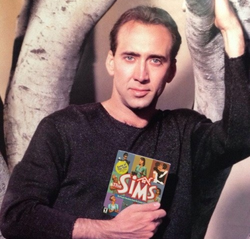


 2017-2025.
2017-2025. 
